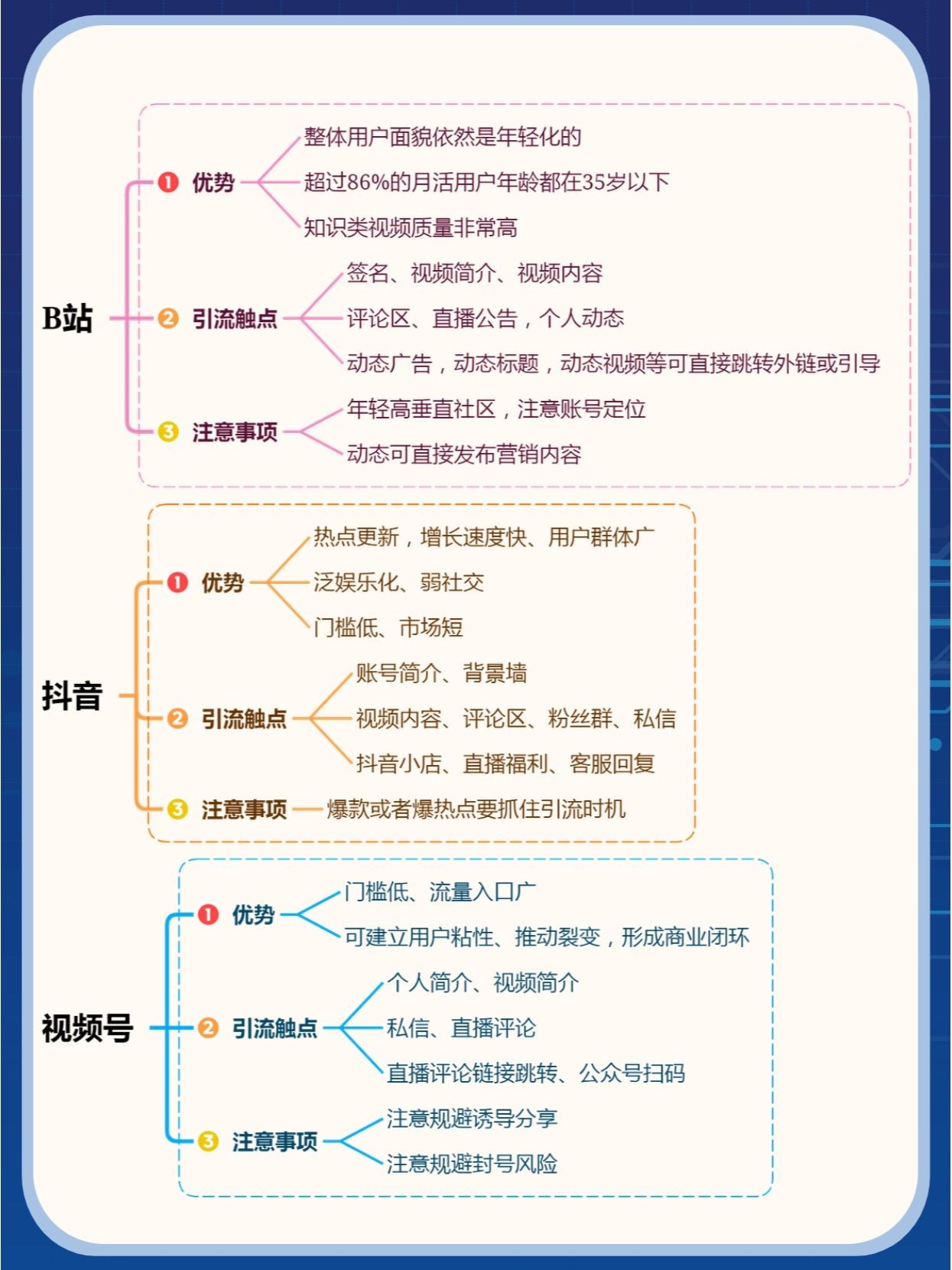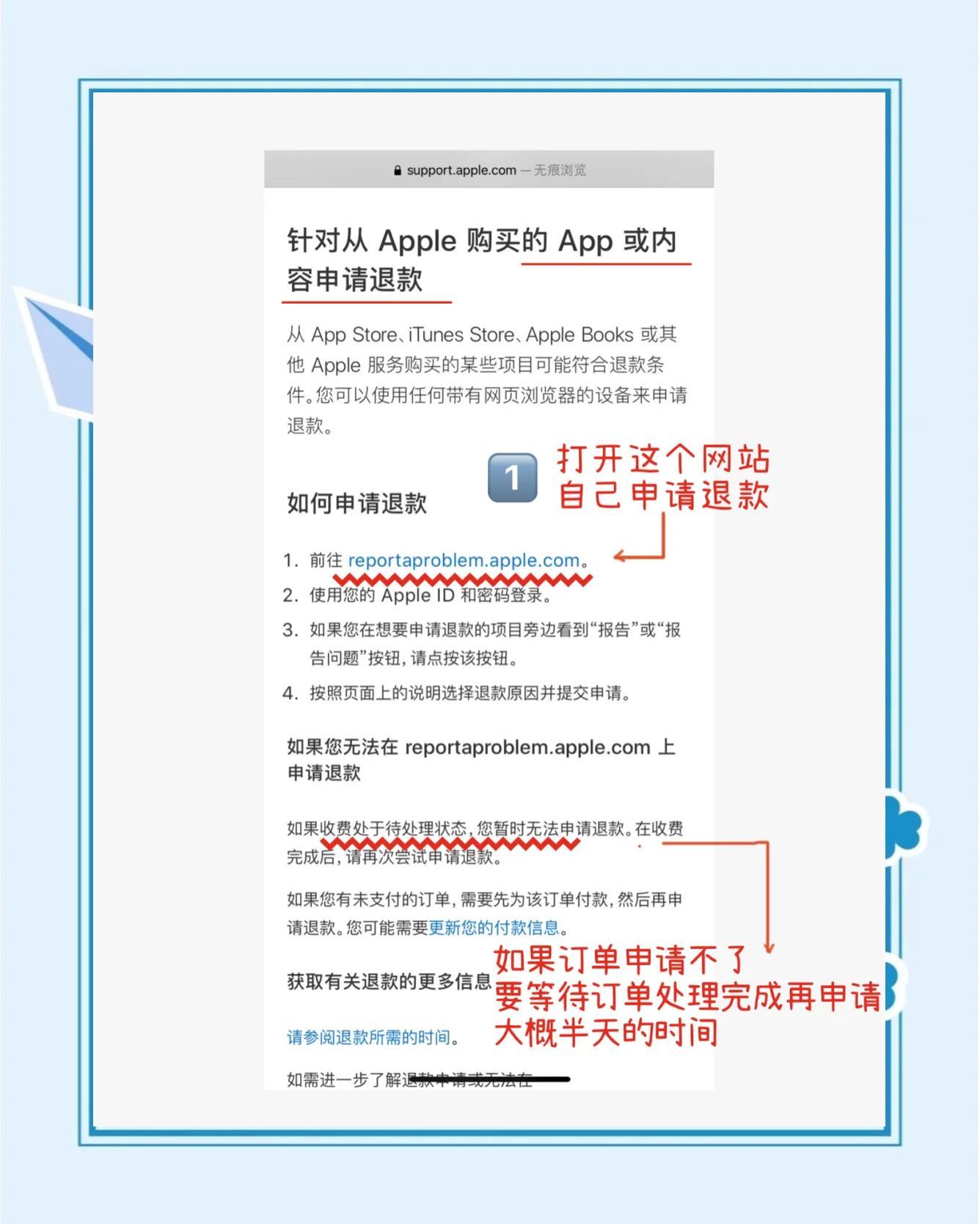如果在Windows 10中无法注册DLL文件,可能是由于多种原因导致的。以下是一些可能的解决方案。
1、检查权限:确保你有足够的权限来注册DLL文件,尝试以管理员身份运行命令提示符或PowerShell窗口,然后再次尝试注册DLL。
2、确认路径:确保你正在尝试注册的DLL文件的路径是正确的,如果路径不正确,将无法注册DLL文件,请确保在命令提示符或PowerShell窗口中指定正确的路径。

3、使用regsvr32命令:使用regsvr32命令来注册DLL文件,在命令提示符或PowerShell窗口中输入以下命令:
regsvr32 DLL文件名.dll
将“DLL文件名”替换为你要注册的DLL文件的名称,按下回车键执行命令,如果成功注册,将显示一条消息确认DLL已成功注册。
4、检查依赖项:某些DLL文件可能依赖于其他DLL文件,确保所有必需的依赖项都已正确安装并可用。
5、检查杀毒软件或防火墙:有时,杀毒软件或防火墙可能会阻止注册DLL文件,请暂时禁用杀毒软件或防火墙,然后尝试重新注册DLL文件,如果成功,请确保将杀毒软件或防火墙设置回正常状态,并考虑将DLL文件添加到信任列表中。

6、更新Windows:确保你的Windows 10系统是最新的版本,有时,旧版本的操作系统可能存在问题,导致无法注册DLL文件,通过Windows Update功能检查并安装最新的更新。
7、检查磁盘错误:运行磁盘检查工具(如CHKDSK)来检查硬盘上的错误,有时,硬盘上的错误可能导致无法注册DLL文件。
如果尝试了上述解决方案仍然无法解决问题,建议寻求专业的技术支持帮助,以便进一步诊断和解决问题。